Aquí esta lo que buscabas
- 10 PNG de Bienvenido 2015
- 10 PNG de Metas 2015
- 14 de Febrero
- 2015 PNG
- Abecedario Betty Boop Png
- Abecedario Navideño Png
- Actitud
- Amistad
- Amor
- Árbol de Navidad Png
- B
- Base de portadas
- Bebes
- Bienvenido Diciembre PNG
- Brujitas(crazy)
- Brushes
- Buenos Dias en Png
- C
- Cambiar el Fondo de una imagen
- Cáncer
- Carta
- Condorito Png
- Consejitos
- Cookies
- Corazón y Circulo Png
- Corazones San Valentin
- Cuentos
- Curiosidades
- Descargar Photoshop Cs6
- Día de los enamorados
- Día Del Padre
- E
- Editores Online
- Emmanuelle Colin
- Esferas Png
- F
- Feliz Año Nuevo
- Flores Png
- Fondo para portadas
- Fondo PNG
- Frases
- Gifs de Amor
- Gifs de Jesús
- H
- Humor
- I
- Iniciales Llave Del Corazón
- Inicio De Semana
- K
- L
- Leyenda San Valentin PNG
- Lindo Dia
- Lovely Fairy
- Lunas PNG
- Mamá
- Marcos Para Fotos
- Mario Benedetti
- Maripositas con brillos
- Martes Santo
- Mujer
- Mundial 2014
- N
- Navidad Nombres
- Neytiri Png (Avatar)
- Niñas PNG
- Nombres De Mujeres
- O
- Oraciones
- Osito y Hadita de los Cuentos
- Pack PNG de Gaturro
- Pack PNG Feliz Navidad
- Parejas
- Patty
- Paulo Coelho
- Pequeñas Reflexiones
- perritos
- Pluto Png
- Portadas Online
- Portadas Para Face Letra A
- Portadas Para Face Letra D
- Portadas Para Face Letra G
- Portadas Para Face Letra J
- Portadas Para Face Letra M
- Portadas Para Face Letra P
- Portadas Para Face Letra S
- Portadas Para Face Letra V
- Prosperidad
- Q
- R
- Recetas
- Recursos Para Navidad
- Recursos para Tutorial 3D
- Redes Sociales
- San Valentín
- Semana Santa
- Sirenas Png
- Solidaridad
- T
- Tarjetas Con Frases
- Tarjetas con Tu Nombre
- Tarjetas Feliz Año Nuevo Nombres con A
- Tarjetas Feliz Año Nuevo Nombres con D
- Tarjetas Feliz Año Nuevo Nombres con G
- Tarjetas Feliz Año Nuevo Nombres con J
- Tarjetas Feliz Año Nuevo Nombres con M
- Tarjetas Feliz Año Nuevo Nombres con P
- Tarjetas Feliz Año Nuevo Nombres con S
- Tarjetas Feliz Año Nuevo Nombres con V
- Ternura
- Test
- Texturas con Formas
- Texturas Glitter
- Tutoriales imagenes
- Tutoriales(Video)
- U
- Videos
- Vintage(Mujeres)
- W
- Wily PNG
- X
- Y
- Z
- Zapatos(png)
Photoshop Online
20 Mejores Plantillas para Crear Portadas para Facebook Online
jul
2013
Si quieres darle un aspecto diferente a tu perfil de Facebook, usa Coverbud. Se trata de una aplicaciónweb que te permite crear fotos de portada de Facebook de tus fotos de Facebook personalizadas y con diseños originales.Veamos los pasos para crear un collage con tus fotos utilizando sus diseños de plantillas.
Crear Portadas Personalizadas para Facebook Online
Crear Portadas Personalizadas para Facebook Online
#1. Para utilizar Coverbud sólo tienes que abrir la página web y autorizar el acceso a su cuenta de Facebook para ver las fotos.

#2. Ahora seleccione la plantilla que desea agregar y pulse en el botón Customize para seleccionar las fotos de su Facebook que desee personalizar, así como agregar texto en diferentes fuentes, tamaños, ángulos y estilos de color en la foto.
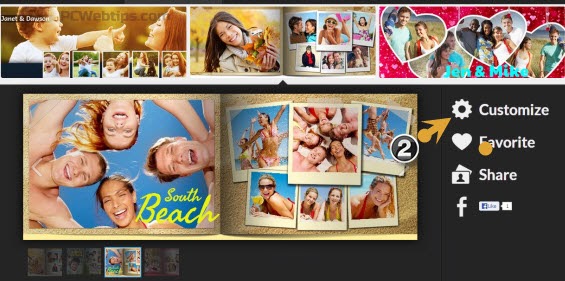
#3. En la sesión inferior encontrara todas sus fotos y álbumes de Facebook. Pulse en Photo 1, Photo 2… Para agregar las fotos en cada uno de los marcos. En la parte superior en Background cambie el fondo de la portada. Pulse en Next (Parte superior derecha) para continuar con el color de los bordes y el texto.

#3. Cuando termine la personalización, haga clic en 'Publish' para ver una vista previa y publicar la foto. Cuando la foto se publique en Facebook - pulse en el botón Save Changes para cambiar la foto de portada por la que acaba de crear.

6 pasos para modificar el fondo de una imagen
Entre la gran variedad de funciones que presenta Photoscape en su última versión, ahora es posible modificar el fondo de cualquier foto que tengas en tu ordenador mediante la superposición de imágenes. Para lograrlo, debes realizar lo siguiente:
Paso 1: abre Photoscape y elige la opción “Editor”.

Paso 2: a continuación, abre la imagen que deseas cambiar. Luego, entre las opciones que se sitúan en el margen inferior de la pantalla, busca la función “Objeto/Foto” para elegir la foto que se establecerá como el fondo.

Paso 3: coloca ambas imágenes una al lado de la otra. Asegúrate de que las dos tengan el mismo tamaño.

Paso 4: nuevamente dirígete a la barra de herramientas de la zona inferior de Photoscape y elige la opción “Tools/Clone Stamp”. Seguidamente, arrastra con el cursor ambas esquinas de la imagen que se ubicará como fondo.

Paso 5: ahora, verás que al arrastrar el cursor por la imagen frontal, el fondo se irá copiando de una zona a la otra. Asegúrate de tener cuidado con los bordes del objeto principal.

Paso 6: finalmente, utiliza la herramienta “Recortar” para dejar una única imagen en escena. Además, puedes agregar efectos como contraste y brillo para darle mayor calidad.

Suscribirse a:
Entradas (Atom)






































